Trong quá trình sử dụng, Laptop Macbook của bạn đôi khi gặp tình trạng đơ và đứng màn hình không thể thao tác. Trong tình huống này, tắt máy có thể là giải pháp hữu hiệu nhất. Qua bài viết, Huỳnh Gia Store sẽ hướng dẫn các bạn cách tắt laptop macbook khi bị treo máy hiệu quả mà đơn giản nhé.

CÁCH TẮT LAPTOP MACBOOK QUA MENU
Có thể áp dụng cách này cho cả dòng MacBook Air và MacBook Pro (kể cả phiên bản mới nhất là MacBook Pro 2022, MacBook Air 2022).
Bước 1: Bấm vào biểu tượng Apple ở góc trên bên trái màn hình.
Bước 2: Chọn Shut Down (tắt máy) hoặc Restart (khởi động lại).
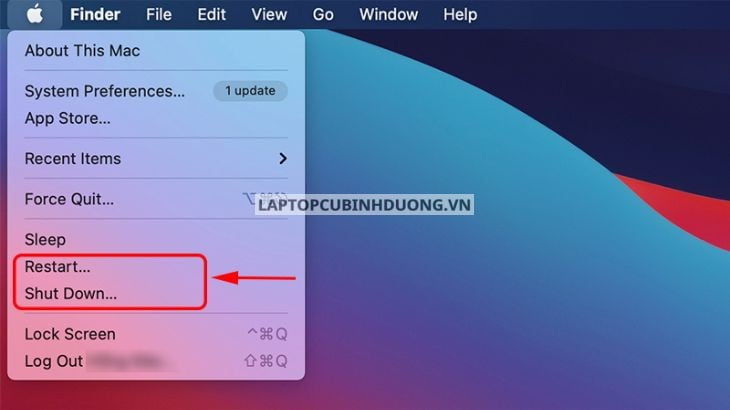
TẮT LAPTOP MACBOOK BẰNG NÚT NGUỒN
Nếu trong trường hợp chiếc MacBook của bạn bị đứng máy, cách này là cách hiệu quả nhất mà bạn nên dùng, cách thực hiện:
Bước 1: Bấm phím nguồn.
Bước 2: Chọn Shut Down (tắt máy) hoặc Restart (khởi động lại).

TẮT BẰNG LỆNH TERMINAL
Tắt MacBook bằng Terminal là phương pháp phù hợp nhất nếu như máy bạn gặp tình trạng nhiễm virus, malware,… Cách làm đơn giản như sau:
Bước 1: Nhấn tổ hợp phím Command + Space.
Bước 2: Nhập từ khóa Terminal để tìm kiếm.
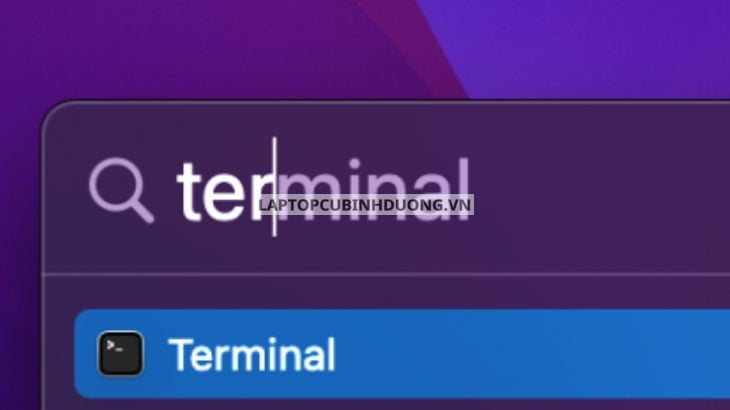
Bước 3: Gõ lệnh sudo shutdown -r now, rồi nhập Password và máy sẽ tự động tắt.
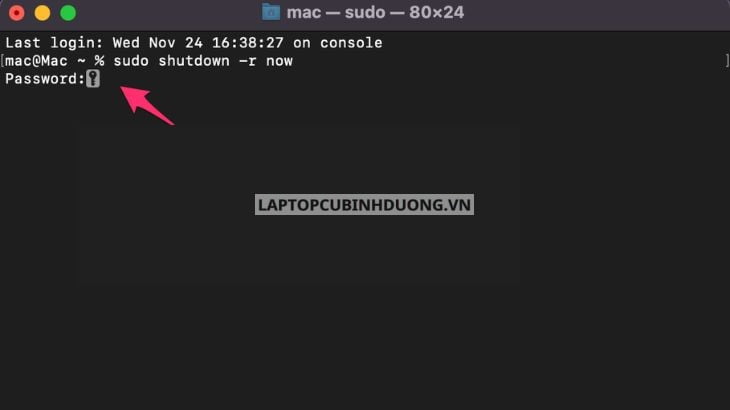
TẮT ỨNG DỤNG TRƯỚC KHI TẮT LAPTOP MACBOOK
Bắt buộc thoát ứng dụng thông qua Menu Apple
Bước 1: Bấm vào biểu tượng Apple ở góc trên bên trái màn hình.
Bước 2: Chọn Force Quit (Buộc dừng ứng dụng).
Bước 3: Chọn các ứng dụng cần thoát.
Sau khi thoát hết ứng dụng, bạn có thể tiến hành tắt máy theo cách thông thường để khởi động lại máy.
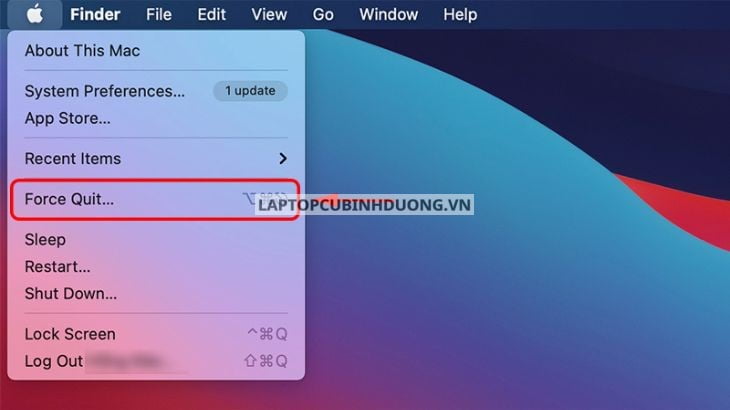
SỬ DỤNG TỔ HỢP PHÍM
Ngoài ra, bạn còn có thể vận dụng tổ hợp phím để buộc dừng ứng dụng gây lỗi nhanh chóng hơn. Các bước như sau:
Bước 1: Nhấn tổ hợp phím Command + Option + Esc để mở cửa sổ Force Quit và chọn ứng dụng.
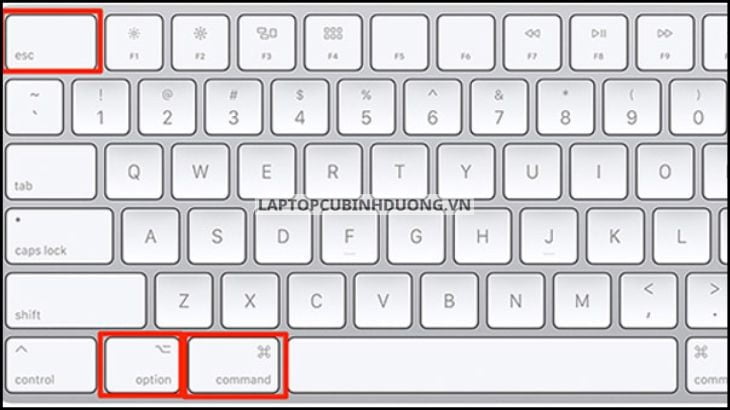
Bước 2: Nhấn vào Force Quit phía dưới để buộc dừng ứng dụng.
Bước 3: Nhấn tiếp vào Force Quit ở cửa sổ đang hiển thị để hoàn thành.
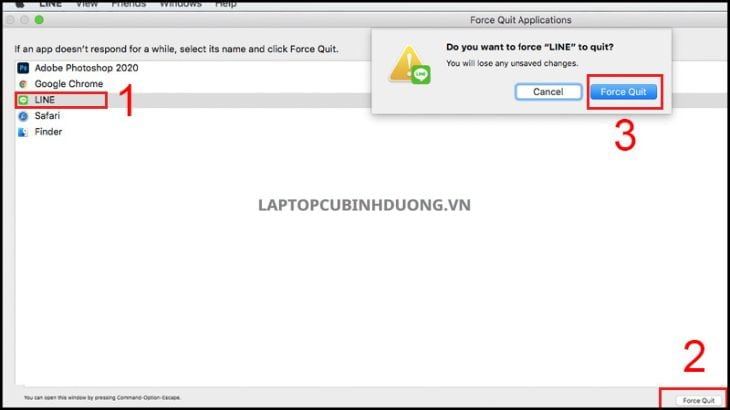
BẮT BUỘC TẮT MACBOOK KHI BỊ TREO CỨNG- ĐƠ MÁY
Nếu như bạn đã thử những cách trên và kết quả là chiếc MacBook vẫn đứng, đơ dẫn đến không sử dụng được. Thì đây là cách tiếp theo mà bạn nên thử, nhưng bạn cần phải lưu ý như sau:
- Phương pháp này sẽ làm các chương trình, ứng dụng đang chạy buộc đóng, do đó nó sẽ có thể làm dữ liệu bị mất và dẫn đến lỗi.
- Chỉ nên sử dụng phương pháp tắt này, nếu bạn thực sự không còn lựa chọn nào khác.
Bước 1: Xác định vị trí của nút nguồn trên thiết bị: Nút nguồn sẽ nằm ở phía trên bên phải bàn phím (MacBook không có Touch Bar) và nằm trong phần Touch ID bên phải Touch Bar (MacBook có Touch Bar).

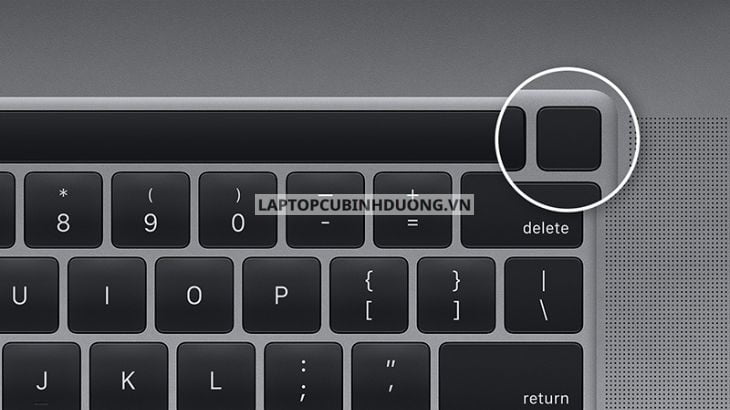
Bước 2: Ấn giữ nút nguồn trong khoảng 5s, sau đó thả ra. Lúc này, MacBook của bạn sẽ được tắt hoàn toàn.
Bước 3: Chờ thêm khoảng 1 phút kể từ sau khi máy tắt, rồi nhấn nút nguồn để mở lại máy để sử dụng.

Bài viết trên đã hướng dẫn cho bạn những cách để tắt chiếc MacBook đơn giản khi gặp phải tình trạng đơ máy. Nếu còn bất kỳ thắc mắc nào hãy để lại bình luận bên dưới nhé!
Huỳnh Gia Store 1 thương hiệu bán laptop macbook tại bình dương, ngoài giá trị sản phẩm, uy tín, chất lượng, tư vấn nhiệt tình nhằm đem lại quyền lợi tốt nhất cho khách hàng, Huỳnh Gia Store còn mang đến cho quý khách sự hài lòng.
Tác giả: Laptop Cũ Bình Dương





Bài viết liên quan: